Fra tid til anden har mange af os brug for at oprette forbindelse til en vens eller slægtninges computer eksternt. Heldigvis løser den gratis TeamViewer-software dette problem med blot et par klik.

Instruktioner
Trin 1
Download den fulde version af TeamViewer fra den officielle webside, og installer den på din computer.
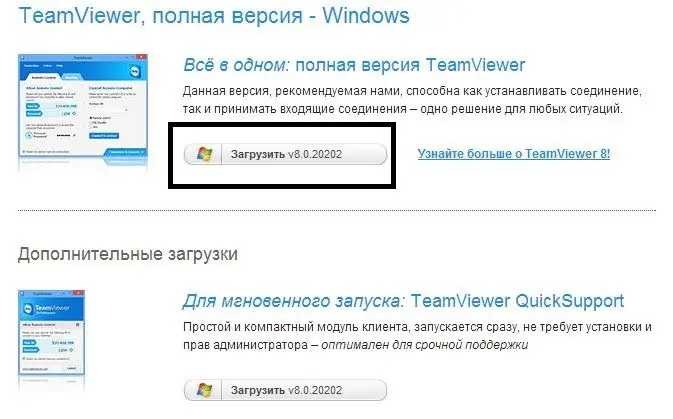
Trin 2
Bed din ven om at downloade en version af programmet kaldet "TeamViewer QuickSupport" fra det samme sted - dette er en fjernet version af programmet, der ikke kræver installation. Du kan ikke styre andre computere fra det, men du kan tillade forbindelse til dig selv.
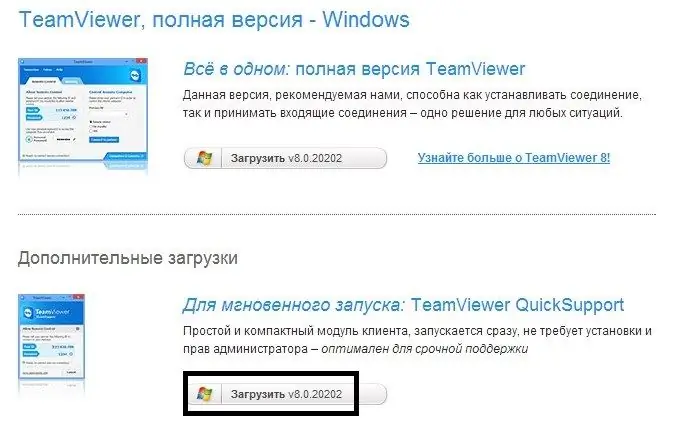
Trin 3
Bed computerejeren om at starte TeamViewer QuickSupport. Når programmet er lanceret, viser det et unikt 9-cifret computer-id (ID) samt et 4-cifret kodeord. Ejeren af computeren skal give dig ID og adgangskode.
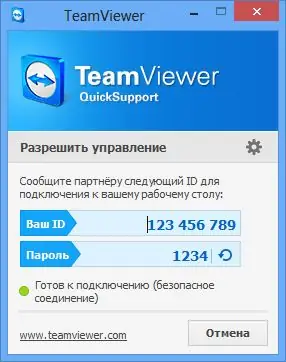
Trin 4
Start TeamViewer på din computer. Indtast id'et i det højre vindue, og vent på forbindelsen. Hvis du blev bedt om et kodeord, skal du indtaste det og være velkommen til at kontrollere en andens computer, hvis ikke, så har din ven problemer med Internettet.







